このトピックは、1 つのビューで時間とタスクの進捗状況を管理している組織を対象とします。 自分の組織がこれに該当するかどうかわからない場合は、こちらを参照してください。
組織が 1 つのビューで時間とタスクの進捗状況を管理している場合、タイムシートに入力される時間を使って達成率が計算されます。
-
サイド リンク バーの [タイムシート] をクリックします。
![サイド リンク バーの [タイムシート]](https://support.content.office.net/ja-jp/media/85d9e690-4d8a-48e3-aedc-9c3fd6c7717b.png)
-
ビューの右側を使って、タスクの作業時間を入力します。

-
タスクのプロジェクト マネージャーに更新を送信します。
-
すべての更新を送信できるようになったら、[タイムシート]、[送信]、[すべてのタスクの進行状況を送信する] の順にクリックします。
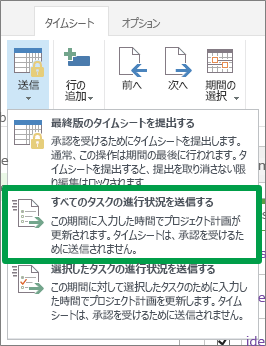
-
一部の更新だけを送信したい場合は、各タスクのチェック ボックスをオンにし、[タイムシート]、[送信]、[選択したタスクの進行状況を送信する] の順にクリックします。
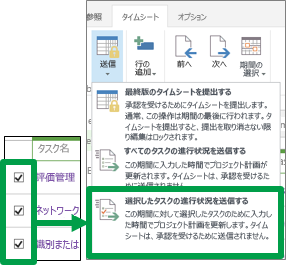
-
-
更新を送信すると、タイムシートでタスクが更新され、新しい達成率が [作業時間の達成率] 列に表示されます。
![[作業時間の達成率] 列](https://support.content.office.net/ja-jp/media/e4eef659-93a5-41e6-a3b2-f7de49570815.png)
でも、達成率が正確でないと思われる場合はどうすればよいでしょうか。
達成率の計算方法を思い出してください。
完了: 20 時間 / 予定: 40 時間 = 50% 達成
作業時間と、それが全体の作業時間に占める割合はわかっているので、タスクの予定時間数の調整が必要です。
たとえば、20時間の作業が完了したとしても、実際には25% のタスクが完了していることが考えられます。 つまり、20時間は80時間の25% であるため、タスクは40ではなく80時間かかると考えることになります。 数式は次のようになります。
完了: 20 時間 / 予定: 80 時間 = 25% 達成
ただし、自分はチーム メンバーであってプロジェクト マネージャーではないので、この数字に従ってプロジェクト計画を変更することはできません。 タスクの進捗状況のこの部分について、マネージャーと相談する必要があります。 このためには、タスクの [残存作業時間] を送信します。
この例では、作業全体に 80 時間かかると予想され、このうち 20 時間を完了していると報告しています。 つまり、残存作業時間は 60 時間です。
<c0> プロジェクト マネージャーへの残存作業時間の送信について詳しくは、<c1>こちら</c1></c0>をご覧ください。 残存作業時間を送信すれば、達成率が正しく表示されるようになります。










